Satura rādītājs
Ja nevarat pievienot RDS licences operētājsistēmai Windows Server 2016 vai 2019 ar kļūdu "Microsoft sniegtie licencēšanas līguma dati nav derīgi", turpiniet lasīt tālāk, lai novērstu problēmu. Kļūda " Microsoft sniegtie licencēšanas līguma dati nav derīgi ", var parādīties, mēģinot instalēt vai pievienot papildu RDS Cals tālvadības licenču serverī 2016 vai Server 2019.

Šajā pamācībā atradīsiet detalizētus norādījumus, kā novērst kļūdu "Instalēt licenču vedni": " Microsoft sniegtie licencēšanas līguma dati nav derīgi. Pārbaudiet visu sniegto informāciju, veiciet nepieciešamos labojumus un pēc tam atkārtoti iesniedziet pieprasījumu. Ja problēma saglabājas, mēģiniet izmantot citu savienojuma metodi. ."
Kā izlabot: Nevar pievienot RDS Cals Windows Server 2016/2019.
Kļūda "Iesniegtie licencēšanas līguma dati nav derīgi" var rasties šādu iemeslu dēļ:
1. iemesls. Jūs nepareizi ievadījāt RDS licences informāciju.
2. iemesls. Jums nav interneta savienojuma.
3. iemesls Ugunsmūrī ir bloķēts TCP 443 ports (izejošais) (443 ports ir nepieciešams saziņai ar Microsoft serveriem, lai aktivizētu RDS licences).
4. iemesls. Mēģināt serverī instalēt neatbilstošu attālās darbvirsmas pakalpojumu CAL versiju (piemēram, mēģināt instalēt RDS CAL serverim 2019 uz Windows Server 2016). Lai apskatītu RDS CAL versiju saderību, noklikšķiniet šeit.
Lai novērstu RDS Cals instalēšanas problēmu, vispirms pārbaudiet, vai ir aktīvs interneta savienojums un vai ugunsmūrī nav bloķēts 443 ports.* Pēc tam, lai novērstu problēmu, izpildiet tālāk aprakstītās metodes:
Piezīmes:
1. Ja nav iespējams mainīt ugunsmūra iestatījumus, izpildiet 2. vai 3. metodē sniegtos norādījumus.
2. Ja RDS licencēšanas serveris nav savienots ar internetu, pārejiet uz 3. metodi.
1. metode. 1. Pārbaudiet licences informāciju. 2. metode. 2. Aktivizējiet RDS Cals, izmantojot tīmekļa pārlūkprogrammu. 3. metode. 3. Aktivizējiet RDS Cals, izmantojot tālruni. 1. metode. 1. Pārbaudiet licences informāciju.
Ekrānā Licenču instalēšanas vedņa pabeigšana tiek parādīta kļūda "The licensing agreement data provided to Microsoft is not valid...":
1. Noklikšķiniet uz Atpakaļ un pārliecinieties, ka iepriekšējos ekrānos sniegtā licences informācija ir pareiza (licences programma, autorizācijas numurs, licences numurs, produkta versija, licences tips, RDS Cals daudzums).
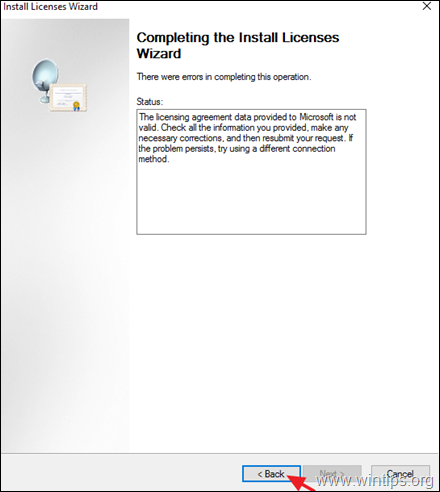
2. Kad tas ir izdarīts, mēģiniet instalēt/aktivizēt licences. Ja instalēšana atkal neizdodas, turpiniet un aktivizējiet licences, izmantojot tīmekļa pārlūkprogrammu vai tālruni. (2. un 3. metode).
2. metode. Aktivizējiet RDS Cals, izmantojot tīmekļa pārlūkprogrammu.
Nākamā metode, kā atrisināt RDS licenču aktivizēšanas problēmu, ir mēģināt aktivizēt licences, izmantojot tīmekļa pārlūkprogrammu. Lai to izdarītu:
1. Aizveriet "Licenču instalēšanas vedni".
2. Ar peles labo pogu noklikšķiniet uz servera un izvēlieties Īpašības .
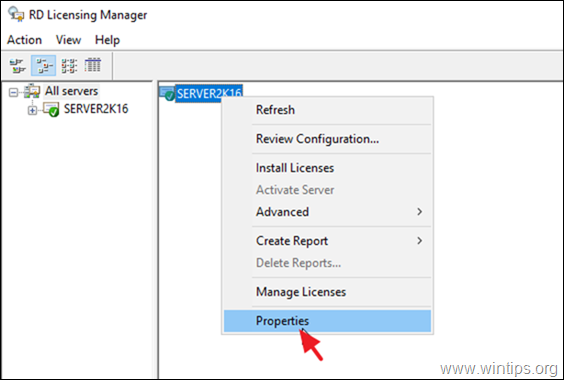
3. Mainīt Savienojuma metode uz Tīmekļa pārlūkprogramma un noklikšķiniet uz LABI.
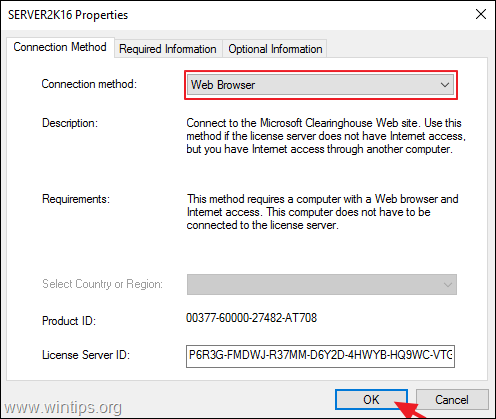
4. Ar peles labo pogu noklikšķiniet uz servera nosaukuma un atlasiet Licenču instalēšana .
5. Noklikšķiniet uz Nākamais pirmajā ekrānā.
6. Nākamajā ekrānā:
a. Izvēlieties licences servera ID, noklikšķiniet uz tā ar peles labo pogu un atlasiet kopēt (vai nospiediet CTRL + C).
b. Noklikšķiniet uz ekrānā redzamās hipersaites, lai to atvērtu pārlūkprogrammā.

7. Atlasiet Klienta piekļuves licenču instalēšana un noklikšķiniet uz Nākamais.
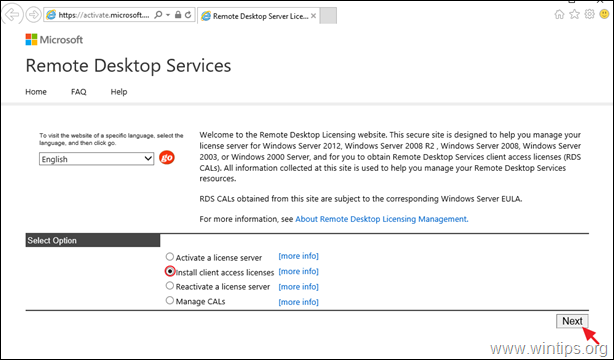
8. Nākamajā ekrānā veiciet šādas darbības un noklikšķiniet uz Nākamais :
a. Ielīmējiet licences servera ID.
b. Izvēlieties licences programmu.
c. Ierakstiet savu uzņēmuma nosaukumu.
d. Izvēlieties savu valsti/reģionu.
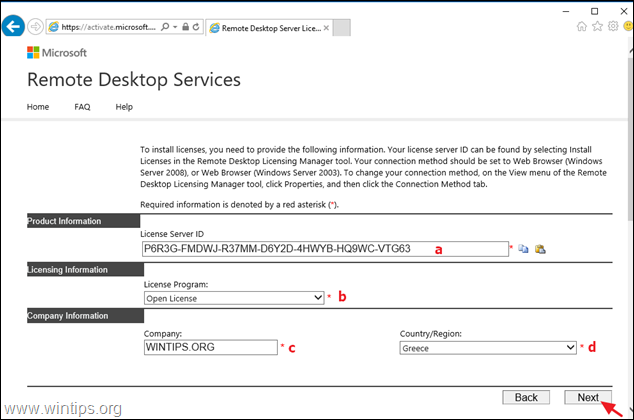
9. Tagad sniedziet šādu informāciju un noklikšķiniet uz Nākamais :
a. Produkta veids.
b. Iegādāto RDS licenču skaits (piemēram, "10").
c. Autorizācijas numurs
d. Licences numurs.
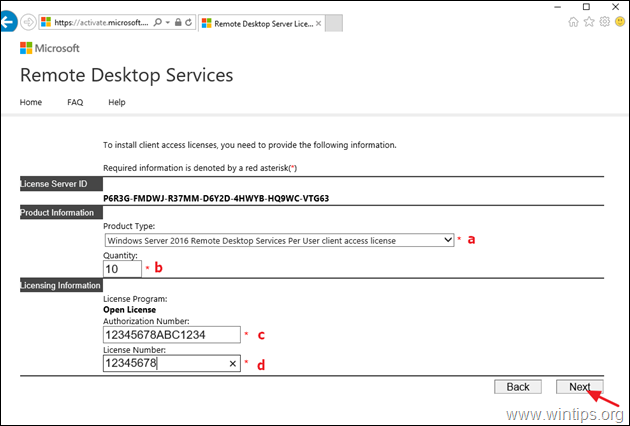
10. Nākamajā ekrānā pārskatiet sniegto informāciju un noklikšķiniet uz Nākamais.
11. Beidzot kopēt un ielīmēt ģenerēto licences atslēgas paketes ID no attālinātās licencēšanas tīmekļa vietnes uz "Licenču instalēšanas vedni" un noklikšķiniet uz Nākamais Ja aktivizēšana atkal neizdodas, turpiniet aktivizēt RDS licences, izmantojot tālruni (3. metode).
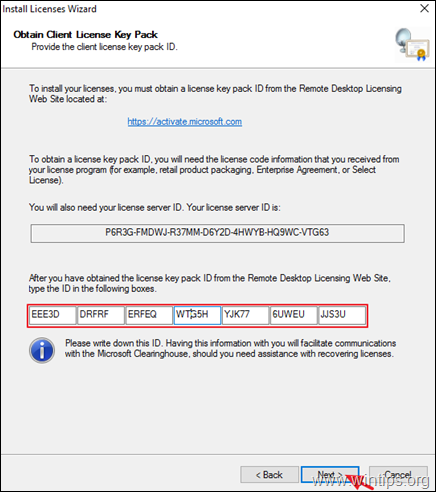
3. metode: Aktivizējiet RDS Cals pa tālruni.
Pēdējā metode, kā instalēt un aktivizēt RDS licences operētājsistēmā Windows Server 2016 vai Windows Server 2019, ir izmantot tālruni. Lai to izdarītu:
1. Ar peles labo pogu noklikšķiniet uz servera nosaukuma un izvēlieties Īpašības.
2. Izmaiņas . Savienojuma metode uz Tālrunis un pēc tam atlasiet savu valsts/reģions. Kad tas ir izdarīts, noklikšķiniet uz LABI.
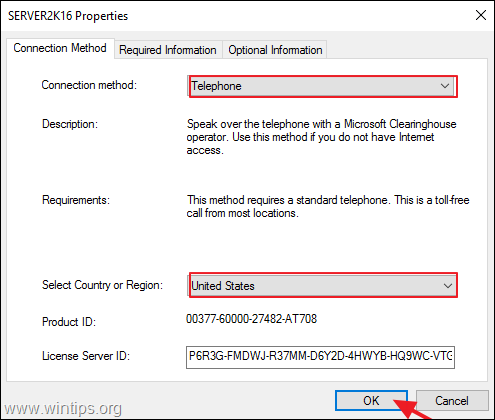
3. Noklikšķiniet uz Nākamais pirmajā ekrānā.
4. Tagad zvaniet uz norādītā tālruņa numura* un pēc tam izpildiet noklausītos norādījumus, lai sazinātos ar Microsoft tehniskā atbalsta dienesta pārstāvi.
Piezīme: aktuālāko tālruņu numuru sarakstu skatīt https://www.microsoft.com/en-us/licensing/existing-customer/activation-centers.
5. Kad to izdarīsiet, norādiet visu nepieciešamo informāciju, kas tiks pieprasīta (e-pasta adresi, vārdu, RDS autorizācijas numuru un licences numuru), un pēc tam norādiet licences servera ID (35 ciparu numuru), kas parādās ekrānā.
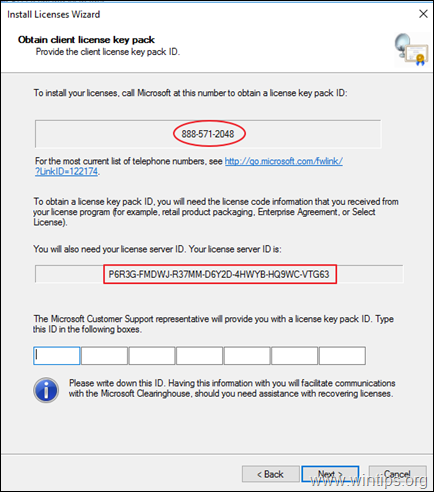
6. Visbeidzot ievadiet licences paketes ID, kas jums sniegts, un noklikšķiniet uz Nākamais lai pabeigtu RDS Cals aktivizēšanu.
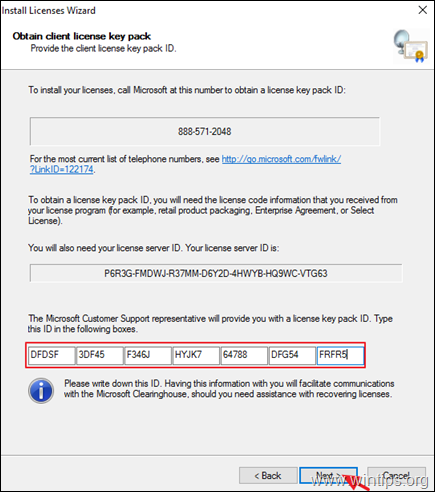
Tas viss! Kura metode jums palīdzēja?
Ļaujiet man zināt, vai šī rokasgrāmata jums ir palīdzējusi, atstājot komentāru par savu pieredzi. Lūdzu, patīk un dalieties ar šo rokasgrāmatu, lai palīdzētu citiem.

Endijs Deiviss
Sistēmas administratora emuārs par Windows





